X(이전의 트위터)를 자주 사용하지 않는 경우 사용자 아이디를 잊어버리는 경우가 종종 있습니다. 또한 여러 개의 계정을 가지고 있거나 새 프로필을 만들 때 세심한 주의를 기울이지 않는 경우에도 이러한 문제가 발생할 수 있습니다. 긍정적인 측면은 고유 디지털 식별자를 쉽게 얻을 수 있기 때문에 산을 옮길 필요가 없다는 것입니다. 트위터 사용자 아이디를 복구하는 방법을 자세히 살펴보고 어떤 방법을 사용해야 하는지 알아보세요.
또한 X에서 프로필을 비활성화한 경우 복구하기와 같은 추가 주제도 확인할 수 있습니다. 또한 사용자 아이디를 몰라서 트위터 계정에 액세스할 수 없는 경우 제대로 찾아 오셨습니다. 로그인 인증정보 복구와 관련된 문제에 대한 해결 방법을 알아보려면 계속 읽어 보세요.

목차
트위터 사용자 아이디를 검색하는 방법: 내 X 핸들을 쉽게 찾을 수 있는 6가지 간단한 방법
어디를 찾아야 할지 안다면 내 X 사용자 아이디를 찾는 데 10분 이상 걸리지 않습니다. 하지만 가장 중요한 질문은 계정에 액세스할 수 있는지, 아니면 트위터에서 나를 프로필에서 로그아웃했는지 여부입니다. 왜 그럴까요? 어떤 진영에 속해 있는지에 따라 사용해야 하는 솔루션이 달라집니다.
아래에서 각자의 상황에 맞는 트위터 사용자 아이디를 복구하는 방법에 대한 여러 가이드를 확인할 수 있습니다. 계정을 계속 사용할 수 있는 경우 처음 네 가지 방법 중 하나를 따르세요. 그렇지 않은 경우 마지막 두 가지 방법으로 필요한 모든 정보를 얻을 수 있습니다.
1. 내 피드에서 내 트위터 사용자 아이디를 확인합니다.
X는 소셜 미디어 플랫폼의 다양한 섹션에 내 사용자 아이디를 표시합니다. 가장 먼저 볼 수 있는 곳은 피드 또는 홈페이지입니다. 디바이스에서 웹사이트 또는 공식 앱을 열면 X가 표시하는 페이지입니다.
웹용 X 또는 데스크톱 브라우저의 X
- 계정에 로그인할 때 화면 왼쪽 하단을 살펴봅니다. 이 이미지 옆에 프로필 아이콘과 두 개의 이름이 표시됩니다. 첫 번째 이름은 보통 직함인 표시 이름입니다. 자세히 보면 텍스트가 굵게 표시되어 있는 것을 알 수 있습니다. 그 아래는 '@' 기호로 시작하여 쉽게 알아볼 수 있는 X 사용자 아이디입니다.
- 계정이 여러 개 있는 경우 트위터 핸들 옆에 있는 점 3개 아이콘을 클릭합니다. 메뉴에 내 모든 프로필과 해당 사용자 아이디가 표시됩니다.
X 또는 공식 모바일 앱에서 사용할 수 있습니다.
- 앱을 연 후 프로필 아이콘을 탭하거나 모바일 디바이스에서 왼쪽에서 오른쪽으로 스와이프합니다. 표시되는 빠른 탐색 패널에는 '@' 기호로 시작하는 X 사용자 아이디가 포함됩니다.
- 디바이스에 연결된 모든 계정의 트위터 핸들을 표시하려면 점 3개 버튼을 탭합니다.
2. 2. 설정의 계정 정보 페이지로 이동하여 X 핸들을 확인합니다.
또한 X는 설정 페이지에서 사용자 이름을 추적합니다. 웹용 X를 사용하든 스마트폰에서 사용하든 관계없이 단계는 동일합니다. 이 가이드에서는 소셜 미디어 네트워크의 설정 섹션을 통해 트위터 사용자 아이디를 복구하는 방법을 설명합니다.
- 빠른 탐색 패널에서 설정 및 지원의 드롭다운 메뉴를 꺼냅니다. 데스크톱에서는 이 옵션이 바로 표시되지 않습니다. 이 패널을 보려면 자세히를 마우스 왼쪽 버튼으로 클릭해야 합니다.
- 설정 및 개인정보를 열고 내 계정 페이지로 이동합니다.
- 계정 정보를 선택하면 사용자 아이디 섹션에 내 트위터 아이디가 표시됩니다.
참고: 플랫폼에서 계정 정보 페이지에 액세스하기 위해 현재 비밀번호를 입력하라는 메시지가 표시될 수 있습니다.

3. 3. X 프로필 페이지에서 사용자 이름 찾기
프로필 페이지에는 본인과 X의 모든 사용자가 볼 수 있는 다양한 정보가 포함되어 있으며, 세 가지 영역의 사용자 이름도 포함됩니다. 아래 단계에서는 고유 디지털 식별자를 찾을 수 있는 위치를 설명합니다:
- 빠른 탐색 패널에서 프로필 버튼을 선택하면 프로필 페이지를 볼 수 있습니다.
- 사용자 아이디는 다음 섹션에서 확인할 수 있습니다:
- 프로필 사진과 표시 이름 아래에 있는 '@'이 포함된 텍스트가 사용자 아이디입니다.
- 데스크톱 브라우저를 사용하는 경우 URL에 X 핸들이 포함됩니다. www.twitter.com/ 이후는 모두 고유 디지털 식별자입니다. 이 방법은 X에서 액세스할 수 있는 모든 공개 프로필에도 적용됩니다.
- 게시물 탭에서 모든 트윗을 확인할 수도 있습니다. 모든 게시물에는 내 사용자 아이디가 포함됩니다.
4. 알림 페이지의 트레일을 따라가서 트위터 핸들 받기
프로필에 액세스할 수 있는 경우 내 트위터 아이디를 찾을 수 있는 마지막 방법입니다:
- 디바이스에서 알림 탭을 엽니다. 벨 아이콘이 있는 버튼입니다. 데스크톱 브라우저에서는 빠른 탐색 패널에 있습니다. 그렇지 않은 경우 하단 탐색 메뉴를 확인하여 이 버튼을 찾습니다.
- 사용자가 자신의 게시물에서 내 프로필을 태그한 알림을 찾습니다. 해당 알림을 탭하여 해당 트윗으로 이동합니다.
- 게시물에서 '@' 기호를 찾아 사용자 아이디를 찾습니다.
5. 내 사용자 아이디가 언급된 트위터에서 보낸 이메일 찾기
이메일 알림을 활성화하면 플랫폼에서 내 이메일 주소로 메시지를 보냅니다. 소셜 미디어 네트워크는 기본적으로 이 옵션을 활성화합니다. 이메일 클라이언트의 이러한 메시지에는 사용자 아이디가 포함됩니다. 그러나 X에서 보낸 모든 메일이 이 정보를 제공하는 것은 아닙니다. X의 이메일에서 사용자 아이디를 찾는 방법은 다음과 같습니다:
- 장치에서 이메일 클라이언트를 엽니다.
- 검색창에 다음 이메일 주소( confirm@twitter.com 또는 verify@twitter.com)를 입력합니다.
- 이러한 이메일 주소에서 보낸 모든 메시지에는 사용자 아이디가 포함됩니다. 이메일의 제목이 아닌 본문에서 고유 디지털 식별자를 확인합니다.
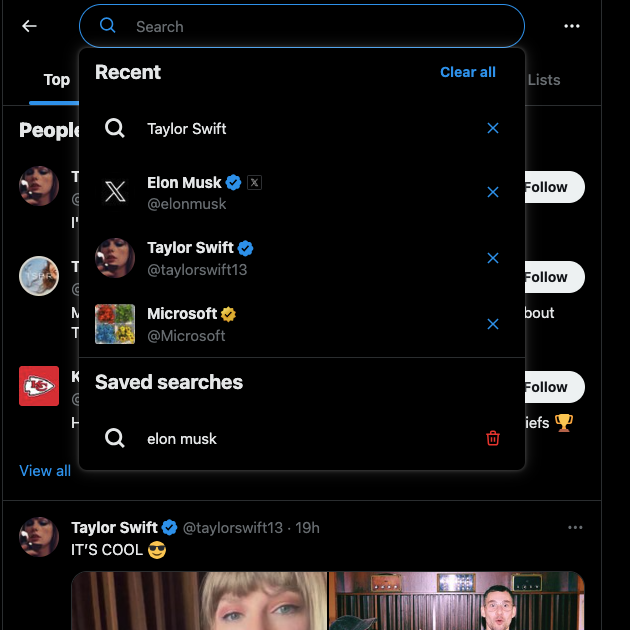
6. 6. 대체 계정을 사용하여 X에서 프로필 검색하기
다른 계정이 있는 경우 트위터의 검색 기능을 사용하여 내 프로필을 찾을 수 있습니다. 이 방법은 다른 사람의 프로필에서 내 계정을 찾는 경우에도 사용할 수 있습니다. 하지만 이 방법을 효과적으로 사용하려면 내 표시 이름을 알아야 합니다.
- X를 열고 검색창에 표시 이름을 입력합니다.
- 소셜 미디어 플랫폼에서 내 프로필을 추천합니다. 여러 계정의 이름이 비슷한 경우 검색을 클릭하면 모든 결과를 볼 수 있습니다.
- 검색 결과에서 사람들 탭으로 이동하여 내 프로필을 찾습니다. 프로필 페이지로 이동하지 않고도 사용자 아이디를 확인할 수 있습니다.
비활성화한 후 트위터 계정을 복구하는 방법은 무엇인가요?
X 프로필을 비활성화하는 것은 마이크로 블로깅 플랫폼에서 잠시 휴식을 취할 수 있는 좋은 방법입니다. 이 방법을 선택하면 플랫폼에서 30일 동안 기다립니다. 이 기간 동안 플랫폼에서 사용자 아이디를 모든 사람이 사용할 수 있도록 하지는 않으니 걱정하지 마세요. 또한 게시글이나 다른 사용자와의 상호 작용 등 프로필의 모든 정보가 삭제되는 것도 아닙니다. 플랫폼이 하는 일은 계정을 사용할 수 없게 만드는 것뿐입니다. 따라서 나를 멘션하는 모든 게시물은 존재하지 않는 프로필로 연결됩니다. 아래 가이드에서는 비활성화한 트위터 계정을 복구하는 방법을 설명합니다:
- 데스크톱 브라우저에서 X로 이동하거나 모바일 디바이스에서 앱을 방문합니다.
- 로그인 정보를 입력하고 로그인을 선택합니다.
- 플랫폼에서 프로필을 다시 활성화할지 묻는 메시지가 표시됩니다. 요청을 수락하면 소셜 미디어 네트워크에서 계정을 사용할 수 있게 됩니다.
특정 게시물, 내 팔로워 수, 마음에 들어요 표시한 트윗, 답글 및 기타 정보가 누락될 수 있습니다. 플랫폼에서 데이터를 손실한 것이 아니라 해당 정보를 복원하는 것일 뿐입니다. 잠시 기다렸다가 계정을 다시 방문하세요. 소셜 미디어 네트워크에서 데이터를 복원할 것입니다. 누락된 항목이 있거나 문제가 발생하면 해당 플랫폼의 고객 지원팀에 문의하세요.
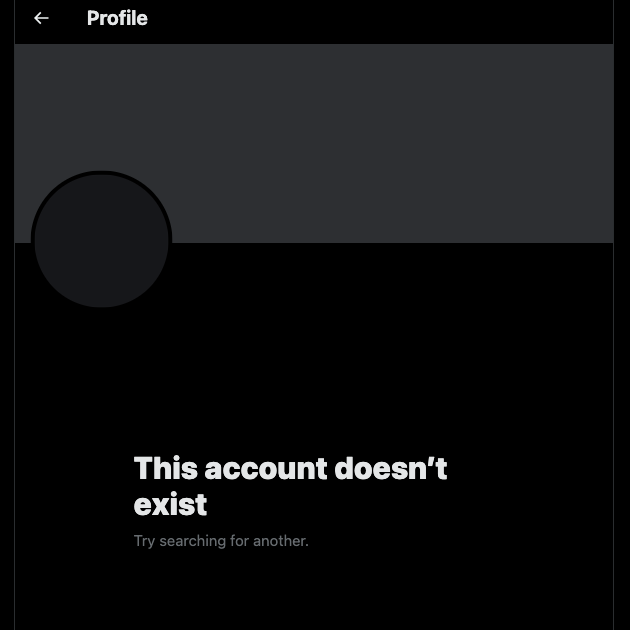
30일 후 트위터 계정을 복구하는 방법: 비활성화 기간 이후
X에서 프로필을 비활성화하면 최대 30일 이내에 다시 액세스할 수 있습니다. 이 기간 동안 플랫폼은 계정에 다시 로그인할 경우를 대비해 모든 정보를 저장합니다. 하지만 다른 일로 바빠서 프로필을 방문하지 못한 경우. 예를 들어, 장기 휴가를 떠났다가 한 달 반 후에야 돌아온 경우입니다. 또는 소셜 미디어를 잠시 쉬었지만 30일 이내에 로그인하는 것을 잊어버렸습니다. 그렇다면 30일이 지난 후 트위터 계정을 복구하려면 어떻게 해야 할까요?
나쁜 소식은 이 기간이 지나면 플랫폼에서 사용자가 더 이상 X를 사용하지 않는다고 가정한다는 것입니다. 그 결과, 계정이 영구적으로 삭제되고 사용자 아이디가 비워집니다. 플랫폼이 회원님의 프로필에 대한 일부 데이터를 보관하지만, 계정을 복구하기에는 충분하지 않을 수 있습니다.
- 한 가지 해결책은 X의 고객 지원팀에 연락하여 도움을 요청하는 것입니다. 대부분의 경우 30일이 지나면 데이터를 복구할 수 없습니다.
- 또한 인터넷 아카이브의 웨이백 머신을 방문하여 프로필의 URL을 사용하여 페이지가 캐시되었는지 확인할 수도 있습니다. 웹사이트가 이 정보를 저장했다면 내 계정과 모든 글을 볼 수 있습니다. 그러나 누군가 내 사용자 아이디를 도용한 경우 이 데이터를 보지 못할 수도 있습니다.
- 이 상황에서 유일한 다른 옵션은 새 계정을 만드는 것입니다. 새 프로필을 빠르게 만들면 이전 사용자 아이디를 되찾을 수 있습니다.
사용자 아이디 없이 트위터 계정을 복구하는 방법?
위의 모든 가이드를 따랐는데도 사용자 아이디를 찾을 수 없다고 가정해 보겠습니다. 다음과 같은 경우가 발생할 수 있습니다:
- 플랫폼에서 프로필에서 로그아웃됩니다.
- 이메일 받은 편지함을 정기적으로 지웁니다.
- 아무도 내 X 계정에 대해 알지 못합니다.
- X의 검색 유틸리티를 포함한 모든 검색 엔진에는 보이지 않는 비공개 프로필이 있습니다.
사용자 아이디 없이 트위터 계정을 복구하려면 어떻게 해야 하나요? 내 프로필에 다시 액세스할 수 있는 방법은 여러 가지가 있습니다. 하지만 이 방법을 사용하려면 다음 정보 중 하나가 필요합니다:
- X에서 계정을 만들 때 사용한 이메일 ID입니다.
- 프로필 인증을 위해 공유한 전화번호입니다.
- 계정의 비밀번호입니다.
다음 사항을 기억하신다면 걱정할 필요가 없습니다:
- 이메일 주소 또는 인증된 전화번호
- 비밀번호
메일 ID 또는 번호를 사용하고 비밀번호를 입력합니다. 특히 오랜만에 로그인하는 경우 플랫폼에서 인증 코드 제공을 요청할 수 있습니다.
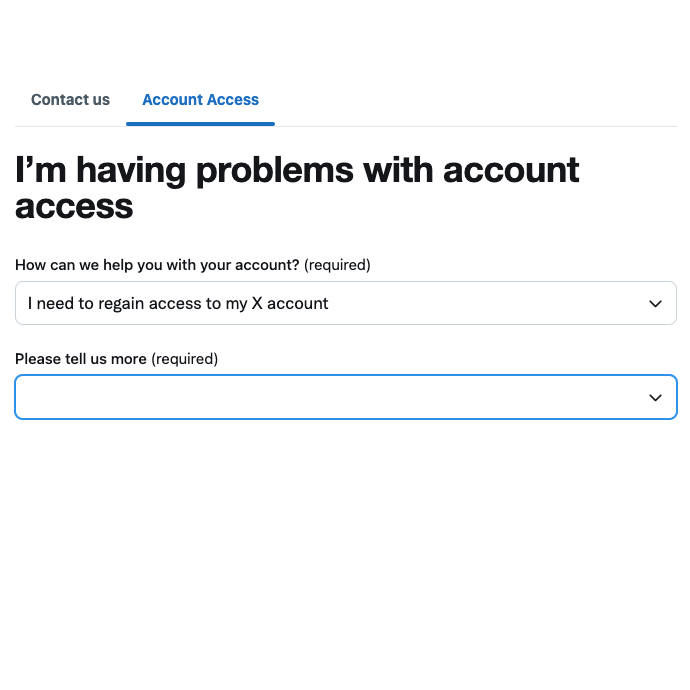
어떤 메일 ID, 번호 또는 비밀번호를 사용했는지 기억이 나지 않으면 어떻게 하나요?
- 이 상황에서는 세 가지 중 하나 이상이 있어야 다시 액세스할 수 있습니다. 어떻게 하나요? 이메일 ID 또는 휴대폰 번호로 비밀번호를 재설정할 수 있습니다. X에서 인증 코드를 이메일 또는 번호로 전송합니다. 이 코드를 입력하면 플랫폼에서 새 비밀번호를 만들 수 있습니다.
- 두 번째 옵션은 트위터 고객 지원팀에 문의하는 것입니다. 계정 액세스에 문제가 있습니다 양식을 작성해야 합니다. 소셜 미디어 네트워크 팀에서 연락을 취해 프로필에 다시 액세스할 수 있도록 도와줄 것입니다.
다음과 같은 상황이 여러분에게 해당되지 않는다고 가정해 보겠습니다:
- 번호가 오래되어 메일 ID에 액세스할 수 없거나 비밀번호가 기억나지 않습니다.
이 상황에서는 X가 도움을 드릴 수 없습니다. 유일한 해결책은 새 계정을 만드는 것입니다.
트윗 삭제로 트위터 사용자 아이디와 계정을 복구하는 방법은 무엇인가요?
이 가이드의 팁은 X 사용자 아이디와 계정을 복구할 때 유용하게 사용할 수 있습니다. 그러나 내 게시물이 트위터 운영원칙을 위반하여 더 이상 액세스 권한이 없는 경우에는 이러한 방법이 작동하지 않습니다. 왜 그럴까요? X에서 계정을 넘겨주기 전에 정책을 위반하는 트윗을 삭제해야 합니다. 이 기간 동안에는 X의 모든 기능을 사용하지 못할 수 있습니다.
유일한 문제는 트위터에서는 여러 개의 게시물을 동시에 삭제할 수 없다는 것입니다. 즉, X의 규칙에 맞지 않는 트윗을 찾는 데 몇 시간을 소비해야 합니다. 다행히 TweetDelete를 사용하면 이 프로세스의 속도를 기하급수적으로 높일 수 있습니다.
우선,트윗 대량 삭제 기능은 수백 개 또는 수천 개의 게시물을 삭제할 때 필요한 기능입니다. 자동 삭제 유틸리티는 특정 문구 및 해시태그가 포함된 게시물을 주기적으로 삭제할 때 유용합니다.
이 도구를 프로필 페이지에서 사람들이 볼 수 있는 내용을 관리하는 등 다른 용도로도 사용할 수 있습니다. 내 계정에서 부적절한 트윗을 찾아 삭제하는 데 도움이 될 수 있습니다. 이 도구를 사용하여 논란의 여지가 있거나, 무분별하거나, 적절하지 않은 게시물에서 마음에 들어요 표시를 삭제할 수 있습니다. 콘텐츠를 삭제한 후 누군가 내 프로필을 방문하더라도 해당 활동의 흔적이 남지 않습니다. 이러한 기능은 계정, 개인정보 및 평판을 보호하는 데 유용합니다.
트윗삭제와 트위터 사용자 아이디 복구 방법에 대한 이 가이드는 프로필을 안전하게 보호하는 데 필요한 모든 것을 갖추고 있습니다. 지금 바로 트윗삭제 기능에 가입하여 내 계정에 접근하지 못하게 하는 정책 위반 트윗이 없는지 확인하세요!










